Jak otevřít soubor XML
Autor:
Lewis Jackson
Datum Vytvoření:
6 Smět 2021
Datum Aktualizace:
4 Smět 2024

Obsah
- stupně
- Metoda 1 Použití editoru e
- Metoda 2 Použijte internetový prohlížeč
- Metoda 3 Pomocí aplikace Excel
- Metoda 4 Použijte prohlížeč XML
Soubory XML (Extensible Markup Language) ve skutečnosti nic nedělají.Jde pouze o způsob ukládání dat, který lze snadno přečíst jinými programy. Mnoho z nich používá data uložená ve formátu XML. Můžete tedy otevřít, upravit a vytvořit soubor XML pomocí editoru e. I když to vypadá podobně jako HTML, jedná se o dva různé jazyky. XML je navrženo tak, aby uchovávalo data, zatímco HTML je má zobrazovat. HTML používá předdefinované značky jako nebo zatímco XML vám umožňuje vytvářet požadované značky.
stupně
Metoda 1 Použití editoru e
-
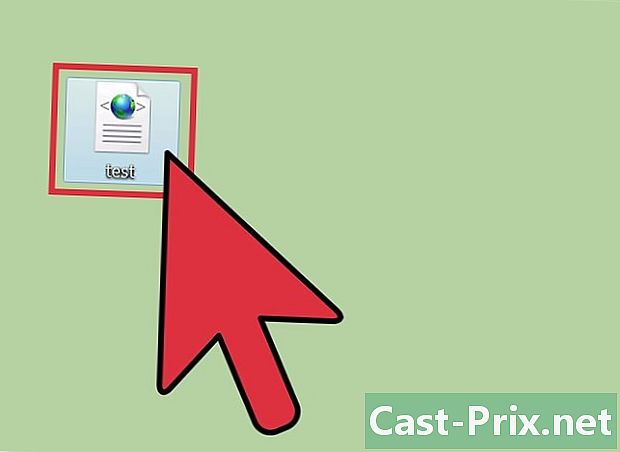
Najděte soubor XML, který chcete otevřít. Soubory XML jsou kódovány v surovém stavu, takže je můžete otevírat a číst pomocí libovolného editoru e. -
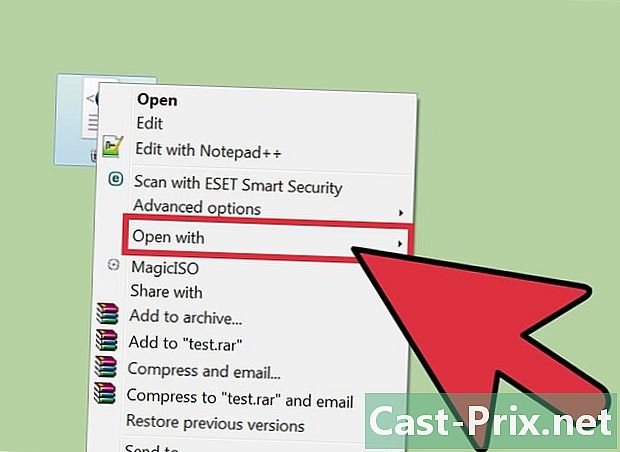
Klikněte pravým tlačítkem na soubor. vybrat Otevřít pomocí otevřete nabídku různých dostupných programů. -
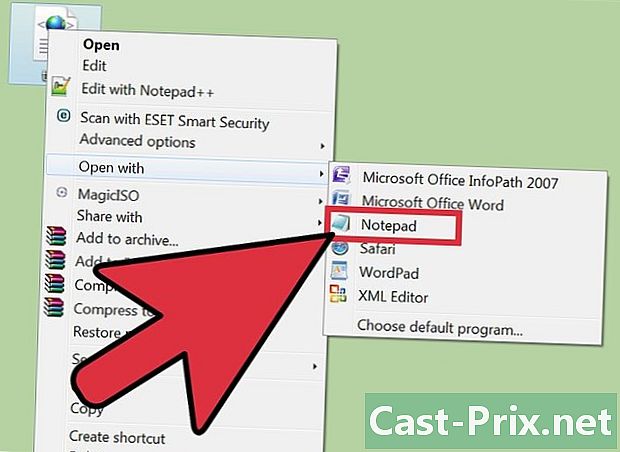
vybrat podložka (pro Windows) nebo editovat (pro Mac). Jedná se o elektronické editory předinstalované v těchto operačních systémech a měli byste je najít přímo v seznamu.- Pokud je nevidíte, budete je muset hledat ve stromu. Poznámkový blok je v % SystemRoot% system32notepad.exe a Upravit je ve složce Aplikace.
- Můžete také použít pokročilejší elektronické editory, jako je Notepad ++ a mate, které mohou být užitečné pro syntaxe zbarvení a poskytování pokročilých možností. Můžete však zobrazit všechny potřebné informace pomocí jednoduchého editoru.
-
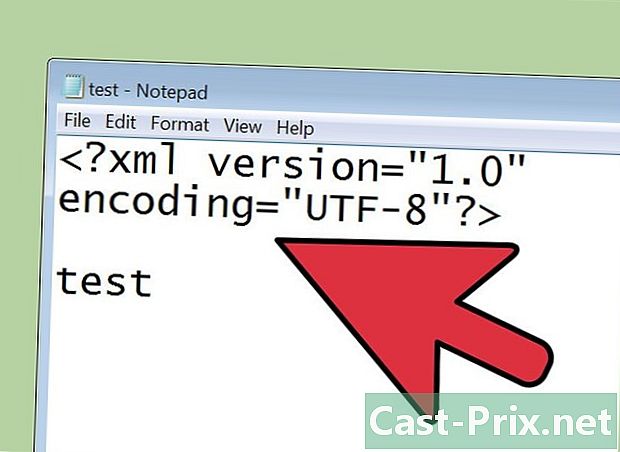
Interpretujte e na obrazovce. Soubor XML se nyní otevře v editoru e. Složitost souboru závisí na účelu jeho vytvoření. Pomocí štítků vyhledejte požadované informace. Obecně budou tyto štítky zřejmé a vy budete moci procházet štítky a najít potřebná data.- Pravděpodobně uvidíte něco jako nahoře. To znamená, že obsah souboru je ve formátu XML.
- Tento jazyk používá k uchovávání dat vlastní značky. Každá z těchto značek byla vytvořena programem, který je používá, takže pro ně neexistuje žádná standardní syntaxe. Například soubor XML může představovat značky a další značky <_body>, ale obě fungují podobným způsobem.
- Je možné zahrnout tagy do jiných tagů, které vytvoří datový strom. Například každá značka
může obsahovat například jiné značky a .
Metoda 2 Použijte internetový prohlížeč
-

Najděte soubor XML, který chcete otevřít. I když můžete použít jakýkoli e editor k prohlížení XML souboru (jak jste to udělali výše), může být snazší jej procházet otevřením v internetovém prohlížeči. Většina těchto prohlížečů vnoří různé značky a umožní vám otevřít a zavřít každou část stromu. -
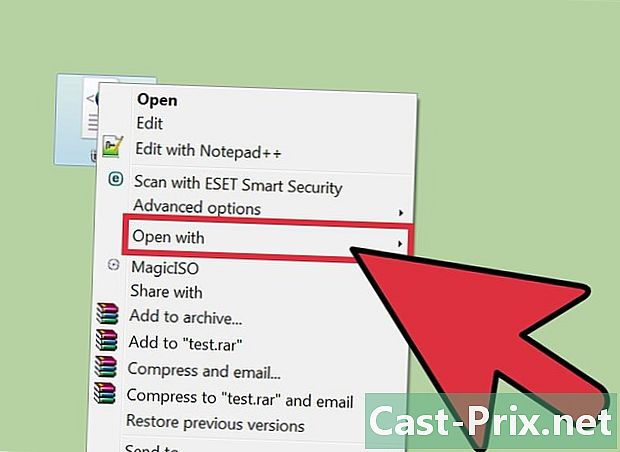
Klikněte pravým tlačítkem na soubor. vybrat Otevřít pomocí vyberte program, se kterým chcete soubor číst. -
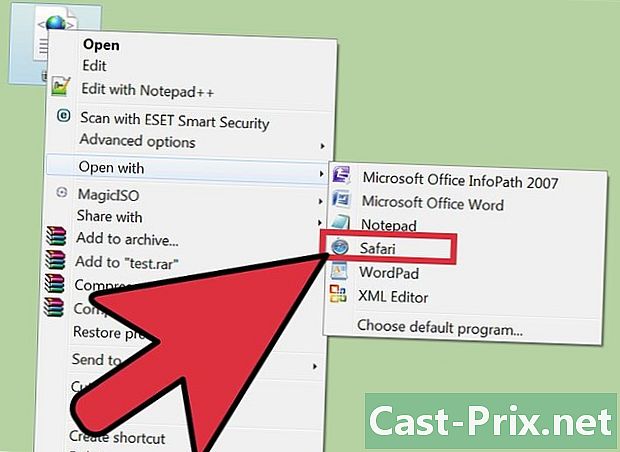
Vyberte požadovaný prohlížeč. Ze seznamu, který se objeví, vyberte jednu z vašich možností, všechny je umožní zobrazit. Internetový prohlížeč bude často již v seznamu výchozích programů. Pokud tomu tak není, budete muset jít a dostat to. -
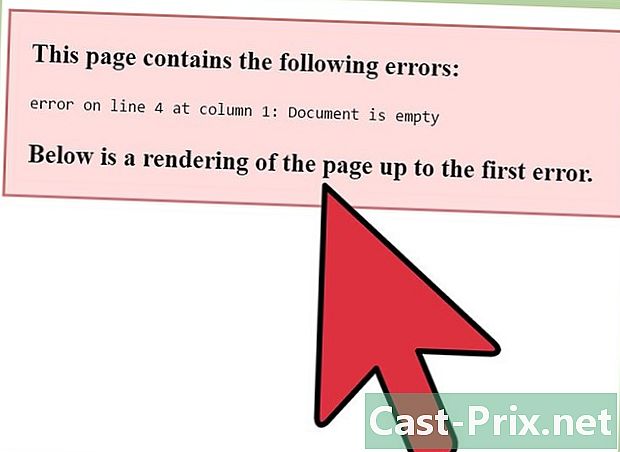
Přečtěte si soubor XML v prohlížeči. Zobrazí se na kartě zvoleného softwaru. Veškerý obsah se zobrazí na obrazovce a prohlížeč automaticky vytvoří odsazení pro vnořené značky. To vám umožní snadněji číst data. -
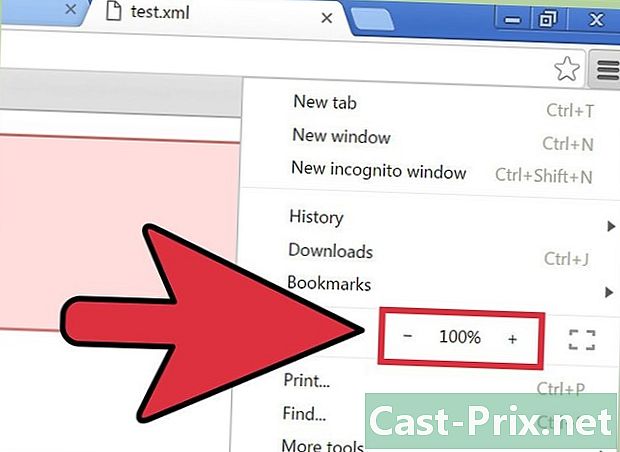
Otevřete a zavřete různé sekce. Výhodou používání prohlížeče ke čtení souborů XML je to, že můžete ovládat to, co se zobrazí na obrazovce. Klepnutím na šipky nebo tlačítka +/- přejděte nebo zavřete sekce.
Metoda 3 Pomocí aplikace Excel
-
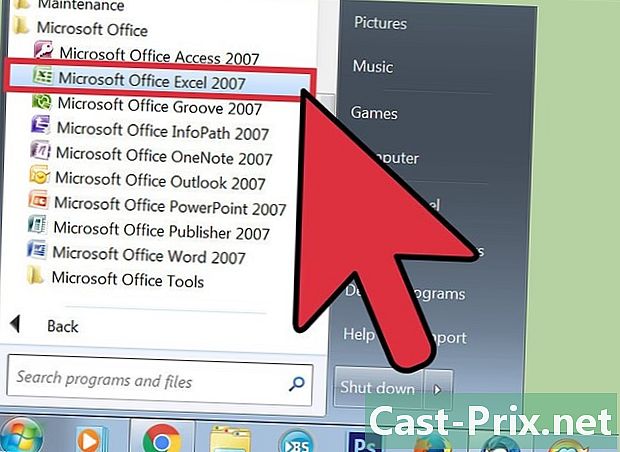
Otevřete Excel. Pravděpodobně se neobjeví jako doporučený program, takže nejjednodušší způsob, jak jej použít, je nejprve otevřít Excel.- Převádí soubory XML do tabulky pro snadnější prohlížení dat.
-
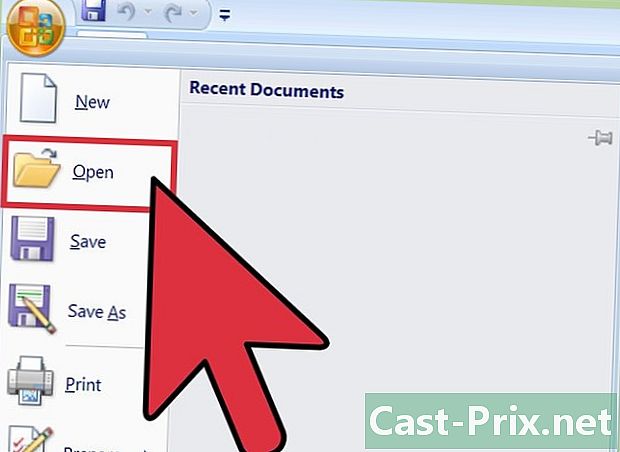
Klikněte na soubor, pak dál otevřený. Mělo by se otevřít okno. -
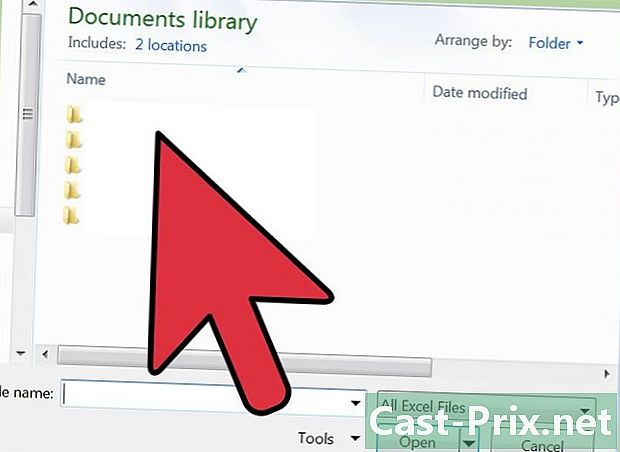
Klikněte na tlačítko navigaci. To vám umožní vyhledat soubor v počítači. -
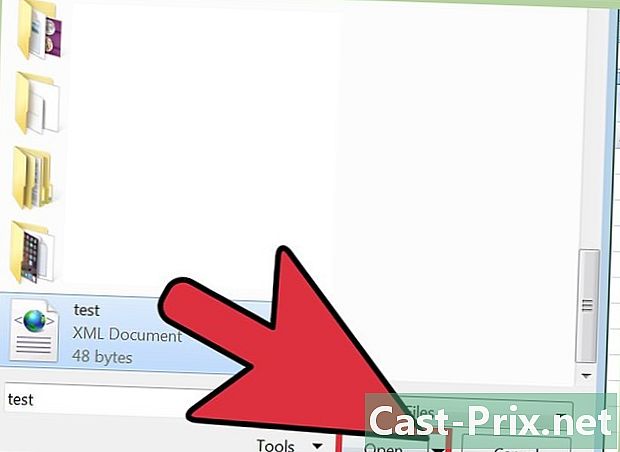
Otevřete soubor XML. Měli byste mít možnost přejít na jeho místo a vidět jej, ale pokud je ve složce nevidíte, klikněte na nabídku typ a vyberte Soubory XML. -
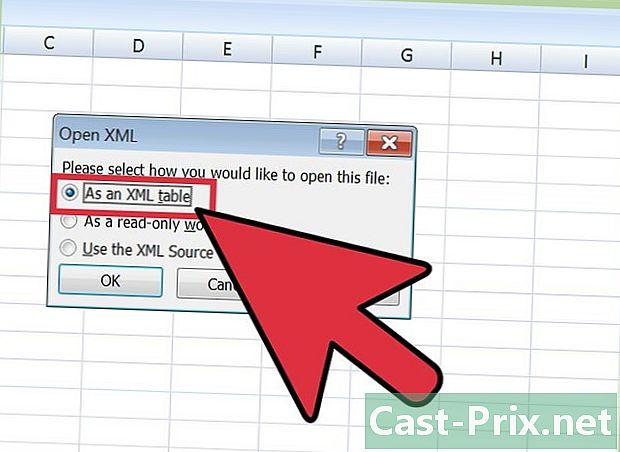
vybrat Jako tabulka XML. Tím se převede soubor XML na tabulku Excel.- Excel by vás měl varovat, že ne všechny soubory XML se řídí standardním schématem. Klikněte na OK pro Excel jej sestavit podle značek souboru.
-
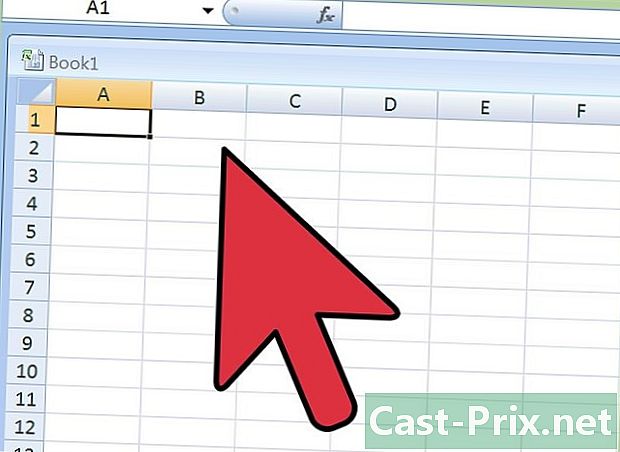
Přečtěte si soubor XML. Nyní bude uspořádán do tabulky na základě struktury značky. Poté můžete použít nástroje pro třídění a filtrování Excel k přizpůsobení tabulky.- S touto metodou můžete mít potíže při prohlížení složitých souborů XML. Pokud obsahují mnoho vnořených značek, může být lepší použít prohlížeč XML.
Metoda 4 Použijte prohlížeč XML
-
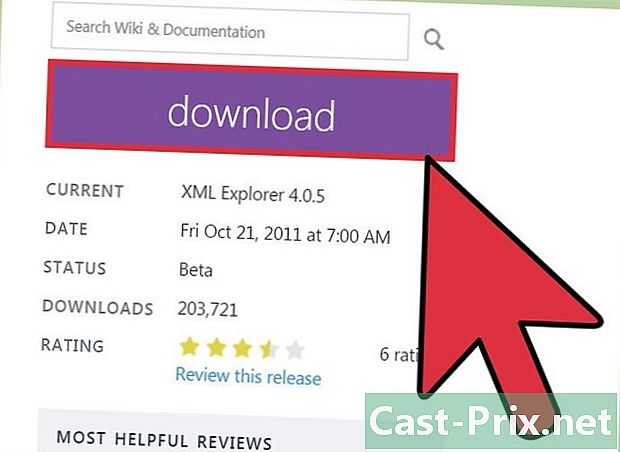
Stáhněte si prohlížeč. Pokud potřebujete často otevírat soubory XML, měli byste místo toho získat prohlížeče nebo specializovaného vydavatele. Mohou vám umožnit snadnější manipulaci se složitými soubory XML. Existuje mnoho, placených i bezplatných. XML Explorer je populární bezplatný prohlížeč (xmlexplorer.codeplex.com).- Různé programy splňují různé potřeby. Pokud potřebujete vytvořit spoustu souborů XML, měli byste získat profesionální editor XML. Umožňuje automatizovat a spolupracovat na velkých projektech.
-
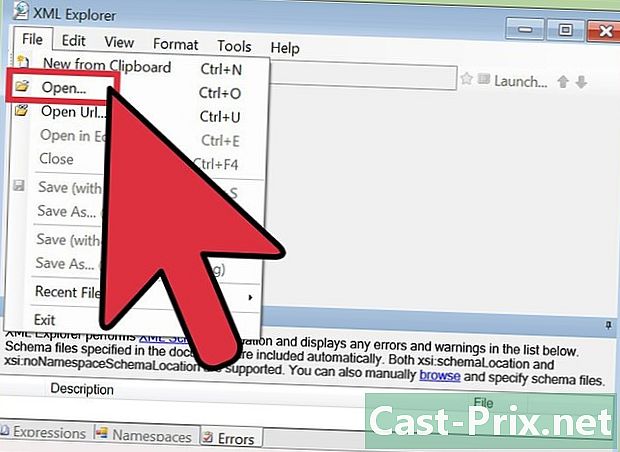
Otevřete soubor XML pomocí nového softwaru. Mnoho z těchto programů se prohlásí za výchozí program pro otevírání těchto souborů, což vám umožní rychle je otevřít dvojitým. Pokud to nefunguje, klikněte pravým tlačítkem a vyberte Otevřít pomocí, Najděte právě nainstalovaný program. -
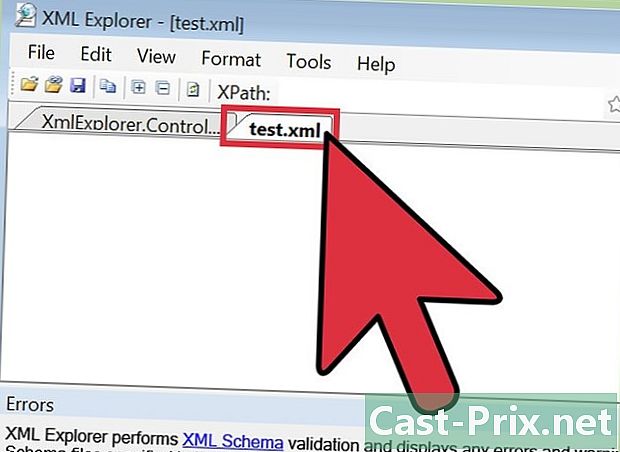
Zobrazit soubor XML. Některé programy, jako je XML Explorer, umožňují otevírat a zavírat části souboru a také vybarvovat (nebo ne) značky. Pokročilější programy vám umožní odvodit a vytvořit nové položky.

